Кнопка назад в фотошопе: Отмена/повтор и история операций в Adobe Photoshop
Горячие клавиши в фотошопе для ускорения работы
/ Сергей Нуйкин / Теория по фотошопу
Всем привет! Сегодня небольшая заметка по горячим клавишам в фотошопе. Многие я уверен на 100% знакомы с этими комбинациями клавиш. Но для тех, кто не знаком прошу ознакомиться. По большей степени я пишу этот пост для новичков в фотошопе, так как профи ну наверняка их знают и пользуются. А вот тем, кто только начинает изучение photoshop хочу посоветовать, пользоваться горячими клавишами, так как это значительно ускоряет процесс работы.
Да и по сути можно же просто забыть какое-то сочетание клавиш, а заметка об этом всегда сможет напомнить.
В данной заметке описана только часть популярных клавиш в фотошопе, именно та их часть, которой наиболее часто пользуются.
Честно говоря, я долго думал писать эту заметку на сайт или нет, и в итоге решил пусть будет, может, кому пригодится.
- Ctrl + N — новый документ
Shift + Ctrl + N — новый слой
Ctrl + O
- Ctrl + A — выделить все
Ctrl + C — копировать
Ctrl + V — вставить
Ctrl + D — снять выделение
Ctrl + Shift + I — инвертировать выделение
Ctrl + X — вырезать
- Ctrl + S — сохранить
Shift + Ctrl + S — сохранить как…
Alt + Shift + Ctrl + S — сохранить для web
- Ctrl + Z — вернуть назад
Alt + Ctrl + Z — вернуть на несколько шагов назад
Shift + Ctrl + Z — вернуть на шаг вперед
Ctrl (-) — уменьшение изображения
Ctrl (+) — увеличение изображения
Alt + Ctrl + 0 — натуральный размер изображения - B — кисть
E — ластик
H — или — (пробел) — рука
L — лассо
M — выделение
P — перо
T — текст
V — перемещение
S — штамп
- D — установить цвета черный/белый (сброс по умолчанию)
X — поменять цвета местами (хорошо помогает при рисование скетчей)
Ctrl + BackSpase – залить фон цветом
- ] — уменьшает размер кисти
[ — увеличивает размер кисти
Подробнее по кистям:Шпаргалка по инструменту кисть
- Tab – убирает боковые панели
Ctrl + T — свободная трансформация
Ctrl + R – включить/отключить линейку
Ctrl + ‘ – включить/отключить сетку
Ctrl + U — окно цвет/насыщенность
Ctrl + Shift + U — обесцветить изображение
Ctrl + E — слить слой с нижним слоем
Shift + Ctrl + E — слить все слои
Ctrl + J – копирует активный слой
Ctrl + I — инвертировать цвета
Узнать все остальные горячие клавиши можно в меню фотошопа: Редактирование > клавиатурные сокращения. Или вызвав горячими клавишами Alt +
Или вызвав горячими клавишами Alt +
Вот на этом и все, я постарался разместить в заметке наиболее часто используемые горячие клавиши в фотошопе.
А Вы пользуетесь горячими клавишами в фотошопе?
Как отменить действие в Фотошопе CS6 и CC
MyPhotoshop.ru Полезно Отмена действий в Фотошопе
В процессе работы в Фотошопе люди часто совершают ошибочные действия, и их приходится отменять. Достоинство программы в том, что не нужно бояться ошибок или экспериментов. Совершенные действия можно отменять, и это никак не повлияет на работу и оригинал. Давайте узнаем, что нужно для этого сделать.
Существует 3 способа, благодаря которым можно отменить действие в программе Adobe Photoshop:
Содержание
- Метод №1. Комбинация клавиш CTRL+Z
- Метод №2. Через команду “Шаг назад” в меню.
- Метод №3. Через историю.
В этой статье мы детально разберем каждый из методов.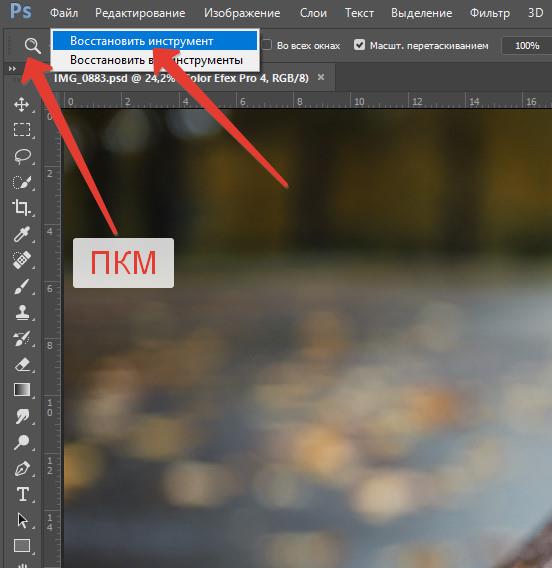
Метод №1. Комбинация клавиш CTRL+Z
Этот способ известен любому пользователю компьютера, поскольку его используют во многих программах, в частности в редакторах текстов. После нажатия комбинации последнее действие будет отменено. И там можно продолжать отмену действий пока мы не получим необходимый результат.
Но в Фотошопе есть одна особенности комбинации клавиш – ее можно использовать только один раз. Давайте приведем пример:
- Мы нарисовали 2 линии.
- Как выяснилось нужно рисовать не линии, а кружки. Нажав комбинацию кнопок Ctrl+Z, мы отменим предыдущее действие, то есть исчезнет линия, нарисованная последней.
- Если нажать комбинацию повторно, вторая линия не исчезнет. В этом и весь подвох. Эту функцию удобно использовать для быстрой отмены одного действия.
Метод №2. «Шаг назад»
Второй метод отмены предыдущего действия – команда «Шаг назад». Этот способ удобнее чем комбинация клавиш, поскольку можно отменить определенное количество действий, сделанных неверно.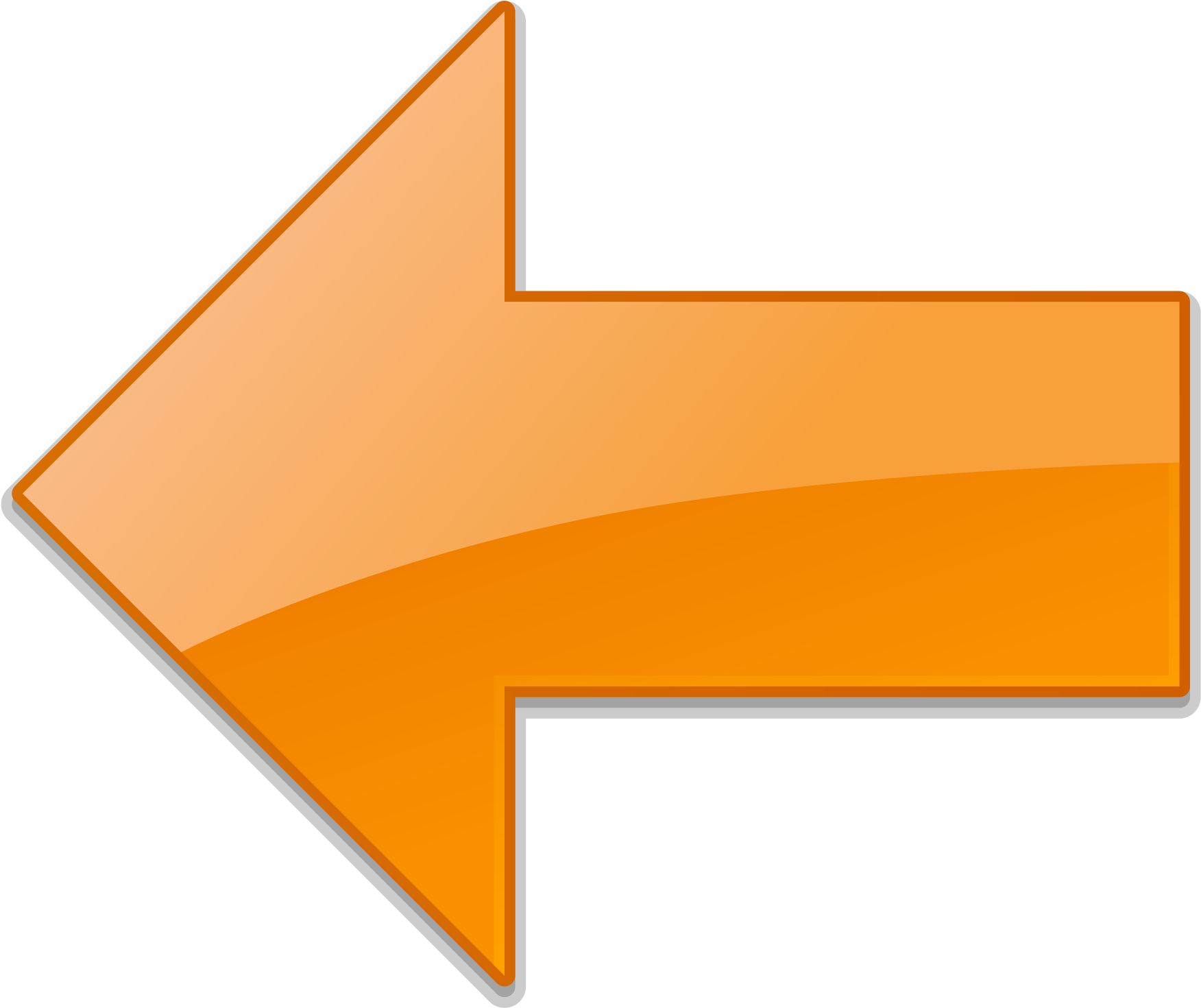
По умолчанию приложение позволяет отменить последние 20 совершенных действий. Но легкий тюнинг позволит увеличить их количество. Для этого делаем следующее:
- Переходим в пункт «Photoshop».
- Потом «Настройки» — «Производительность».
- Ищем пункт «История действий». Устанавливаем параметр.
- Благодаря такому способу отмены человек может поэкспериментировать с возможностями Фотошопа.
В программе также есть возможность вернуть действие, если его отменили по ошибке. Для этого используется «Шаг вперед».
Метод №3. История
Справа в одном из меню боковых меню Фотошопа есть окно под названием «История». Оно фиксирует все действия пользователя, которые он делал в процессе работы с фото или картинкой.
Каждое из действий выводится как отдельная строчка. В ней содержится миниатюра с наименованием функций и инструментов, которые были использованы.
Если не получается найти необходимое окно в главном экране, его можно вызвать при помощи «Окно» – «История».
По умолчанию в палитре находится 20 последних операций, совершенных пользователем. Но способ выше (там, где «Редактирование») позволит увеличить диапазон до 1000.
С использованием истории разберется даже новичок. Нам нужно только нажать на строку, и система автоматически вернется к необходимому состоянию. Последующие действия выделяются серым.
При смене выбранного состояния, к примеру, если использовать другие функции, последующие действия, выделенные серым исчезнут.
Сделать отмену действия в Adobe Photoshop очень просто. Каждый из трех методов следует использовать в тех или иных случаях. Разработчики специально сделали несколько способов, чтобы облегчить жизнь пользователям.
КУРСЫ:
СМОТРИТЕ ТАКЖЕ
Горячие клавиши в Photoshop
Фоны для Фотошопа: Лес
Фоны для Фотошопа: Черные
Как удалить фон с изображения в Photoshop
Как вырезать объект в Photoshop
Рамки для Фотошопа: Школьные
Урок создания анимации в Фотошопе
Изменяем размер изображения в Photoshop
Урок объединения слоев в Фотошопе
Улучшение качества фото в Фотошопе
Фоны для Фотошопа: Небо
Как рисовать прямые линии в Фотошопе
Замена цвета объекта/изображения в Photoshop на другой
Вставка фотографии в рамку в Photoshop
Наборы кистей для Фотошопа: Текстурные
Урок ретуши лица в Фотошопе для начинающих и не только
Инструмент “Заливка” в Фотошопе: как пользоваться
Двойная экспозиция в Фотошопе
Как создать документ формата А4 в Фотошопе
Замена фона на фотографии в Фотошопе
Уменьшение размера объекта в Фотошопе
Выделение слоя в Фотошопе: как сделать
Рамки для Фотошопа: С днем рождения
Градиент в Фотошопе: как сделать
Включение и настройка сетки в Photoshop
Создание афиши своим руками в Фотошопе
Фоны для Фотошопа: Рамки
Создание контура в Photoshop
Рисование треугольника в Фотошопе: 2 метода
Создание коллажей в Фотошопе: подробное руководство
Как создать слой в Photoshop
Кадрирование фото в Фотошопе
Заливка слоя в Фотошопе
Вставка изображения в Фотошоп: пошаговое руководство
Ретуширование фотографий с помощью частотного разложения в Фотошопе
Как нарисовать прямоугольник в Фотошопе
Вставка лица на фото-шаблон в Фотошопе
Изменение прозрачности слоя в Фотошопе
Отмена выделения в Фотошопе
Как сделать виньетирование фотографий в Photoshop
Наложение текстуры гранита на текст в Фотошопе
Отмена действий в Фотошопе
Отмена и повтор действий в Photoshop Elements
Руководство пользователя Отмена
Поиск
- Руководство пользователя Photoshop Elements
- Введение в Photoshop Elements
- Что нового в Photoshop Elements
- Системные требования | Элементы Фотошопа
- Основы рабочего пространства
- Ведомый режим
- Создание фотопроектов
- Рабочее пространство и среда
- Знакомство с главным экраном
- Основы рабочего пространства
- Инструменты
- Панели и ящики
- Открыть файлы
- Линейки, сетки и направляющие
- Расширенный быстрый режим
- Информация о файле
- Пресеты и библиотеки
- Поддержка мультитач
- Скретч-диски, плагины и обновления приложений
- Отмена, повтор и отмена действий
- Просмотр изображений
- Исправление и улучшение фотографий
- Изменение размера изображений
- Обрезка
- Обработка необработанных файлов изображений камеры
- Добавить размытие, заменить цвета и клонировать области изображения
- Настройка теней и света
- Ретушь и корректировка фотографий
- Повышение резкости фотографий
- Трансформация
- Автоматический интеллектуальный тон
- Перекомпоновка
- Использование действий для обработки фотографий
- Photomerge Compose
- Создать панораму
- Перемещение наложений
- Подвижные элементы
- Добавление фигур и текста
- Добавление текста
- Редактировать текст
- Создание фигур
- Редактирование фигур
- Обзор окраски
- Малярные инструменты
- Щетки для настройки
- Узоры
- Заливки и штрихи
- Градиенты
- Работа с азиатским типом
- Управляемое редактирование, эффекты и фильтры
- Управляемый режим
- Фильтры
- Управляемый режим редактирования Photomerge
- Управляемый режим Основные правки
- Регулировочные фильтры
- Эффекты
- Управляемый режим Забавные правки
- Управляемый режим Специальные правки
- Художественные фильтры
- Управляемый режим Редактирование цвета
- Управляемый режим черно-белого редактирования
- Фильтры размытия
- Фильтры мазка кистью
- Фильтры искажения
- Прочие фильтры
- Помехоподавляющие фильтры
- Фильтры визуализации
- Эскизные фильтры
- Стилизовать фильтры
- Текстурные фильтры
- Пиксельные фильтры
- Работа с цветами
- Понимание цвета
- Настройка управления цветом
- Основы коррекции цвета и тона
- Выберите цвет
- Настройка цвета, насыщенности и оттенка
- Исправить цветовые оттенки
- Использование режимов изображения и таблиц цветов
- Цвет и камера RAW
- Работа с выборками
- Сделайте выбор в Photoshop Elements
- Сохранение выбора
- Изменение выбора
- Перемещение и копирование выделенного
- Редактировать и уточнить выборки
- Сглаживание краев выделения со сглаживанием и растушевкой
- Работа со слоями
- Создание слоев
- Редактировать слои
- Скопируйте и расположите слои
- Корректирующие слои и слои-заливки
- Обтравочные маски
- Маски слоя
- Стили слоя
- Непрозрачность и режимы наложения
- Создание фотопроектов
- Основы проекта
- Создание фотопроектов
- Редактирование фотопроектов
- Сохранение, печать и обмен фотографиями
- Сохранение изображений
- Печать фотографий
- Поделиться фотографиями в Интернете
- Оптимизация изображений
- Оптимизация изображений для формата JPEG
- Дизеринг веб-изображений
- Управляемое редактирование — панель «Поделиться»
- Предварительный просмотр веб-изображений
- Использовать прозрачность и матовость
- Оптимизация изображений для формата GIF или PNG-8
- Оптимизация изображений для формата PNG-24
- Сочетания клавиш
- Клавиши для выбора инструментов
- Клавиши для выбора и перемещения объектов
- Клавиши для панели «Слои»
- Клавиши для отображения или скрытия панелей (экспертный режим)
- Ключи для рисования и кисти
- Клавиши для использования текста
- Ключи для фильтра Liquify
- Ключи для трансформации выделений
- Клавиши для панели «Образцы цвета»
- Клавиши для диалогового окна Camera Raw
- Ключи для галереи фильтров
- Ключи для использования режимов наложения
- Клавиши для просмотра изображений (экспертный режим)
Отмена, повтор или отмена действий
Многие операции в Elements Organizer и Photoshop Elements можно отменить или повторить. Например, вы можете восстановить все или часть изображения до его последней сохраненной версии. Небольшой объем доступной памяти ограничивает ваши возможности использования этих параметров.
Например, вы можете восстановить все или часть изображения до его последней сохраненной версии. Небольшой объем доступной памяти ограничивает ваши возможности использования этих параметров.
Чтобы отменить или повторить операцию, выберите Правка > Отменить или выбрать «Правка» > «Повторить».
Чтобы отменить операцию, удерживайте клавишу Esc, пока не появится выполняемая операция остановлена.
Использование панели «История» при редактировании
Панель «История» (F10 или «Окно» > «История») позволяет перейти к любому недавнему состоянию изображения, созданного во время текущего сеанса работы. Каждый раз, когда вы применяете изменение к пикселям изображения, новое состояние этого изображения добавляется на панель «История».
Например, если вы выбираете, рисуете и поворачиваете часть изображения, каждое из этих состояний отображается на панели отдельно. Затем вы можете выбрать любое из состояний, и изображение вернется к тому, как оно выглядело при первом применении этого изменения.![]() Затем вы можете работать из этого состояния.
Затем вы можете работать из этого состояния.
Такие действия, как масштабирование и прокрутка, не влияют на пиксели изображения и не отображаются на панели История. Также не вносятся общепрограммные изменения, такие как изменения панелей, настроек цвета и предпочтений.
A. Исходное состояние B. Состояние C. Выбранное состояние
При использовании панели «История» обратите внимание на следующие рекомендации:
По умолчанию на панели «История» отображается 50 предыдущих состояний. Старые состояния автоматически удаляются, чтобы освободить больше памяти для элементов Photoshop Elements. Вы можете установить количество состояний в настройках приложения (Настройки > Производительность > История состояний). Максимальное количество состояний 1000.
Исходное состояние фотографии всегда отображается в верхней части панели «История». Вы всегда можете вернуть изображение в исходное состояние, щелкнув это верхнее состояние.

При закрытии и повторном открытии документа все состояния последнего рабочего сеанса удаляются из панели.
Состояния добавляются в конец списка. То есть самое старое состояние находится вверху списка, самое последнее — внизу.
Каждое состояние указано с названием инструмента или команды, используемой для изменения изображения.
Выбор состояния затемняет последующие состояния (шаги, которые были выполнены после выбранного шага). Таким образом, вы можете легко увидеть, какие изменения будут отменены, если вы продолжите работу из выбранного состояния.
При выборе состояния и последующем изменении изображения удаляются все состояния, которые были после него. Аналогично, удаление состояния удаляет это состояние и все состояния (редактирования) после него.
В режимах «Быстрый» и «Эксперт» выполните любое из следующих действий:
- Щелкните имя состояния на панели «История».

- Нажмите кнопку «Отменить» или «Повторить» на панели задач.
- Выберите «Отменить» или «Повторить» в меню панели «История» или в меню «Правка».
Чтобы настроить команду клавиатуры для шагов вперед и назад, выберите «Правка» > «Установки» > «Основные» в Windows (Photoshop Elements > «Установки» > «Основные» в Mac) и выберите в меню «Шаг назад/вперед».
Удалить одно или несколько состояний из панель «История отмен»
Выполните одно из следующих действий:
- Чтобы удалить состояние, щелкните имя состояния и выберите «Удалить» в меню панели «История». Состояния, следующие за выбранным, также удаляются.
- Чтобы удалить список состояний с панели «История» без изменения изображения, выберите «Очистить историю» в меню панели или выберите «Правка» > «Очистить» > «Очистить историю». Очистка полезна для освобождения памяти, особенно если вы получаете предупреждение о том, что Photoshop Elements не хватает памяти.

Примечание : Очистка панели истории не может быть отменена.
Очистить память, используемую буфером обмена и панелью «История»
Вы можете удалить элементы, скопированные в буфер обмена, или состояния на панели «История отмен», чтобы освободить память.
В режиме «Эксперт» выполните одно из следующих действий:
- Чтобы очистить память, используемую буфером обмена, выберите «Правка» > «Очистить» > «Содержимое буфера обмена».
- Чтобы очистить память, используемую панелью «История отмен», выберите «Правка» > «Очистить» > «Очистить историю» или выберите «Очистить историю» во всплывающем меню панели «История».
- Чтобы одновременно очистить память, используемую в буфере обмена и на панели «История», выберите «Правка» > «Очистить» > «Все».
Примечание : Очистка панели истории или буфера обмена не может быть отменена.
Войдите в свою учетную запись
Войти
Управление учетной записьюКак отменить и повторить изменения в Adobe Photoshop
При работе с изображением в Adobe Photoshop вам неизбежно потребуется отменить что-то, что вы сделали в своем изображении.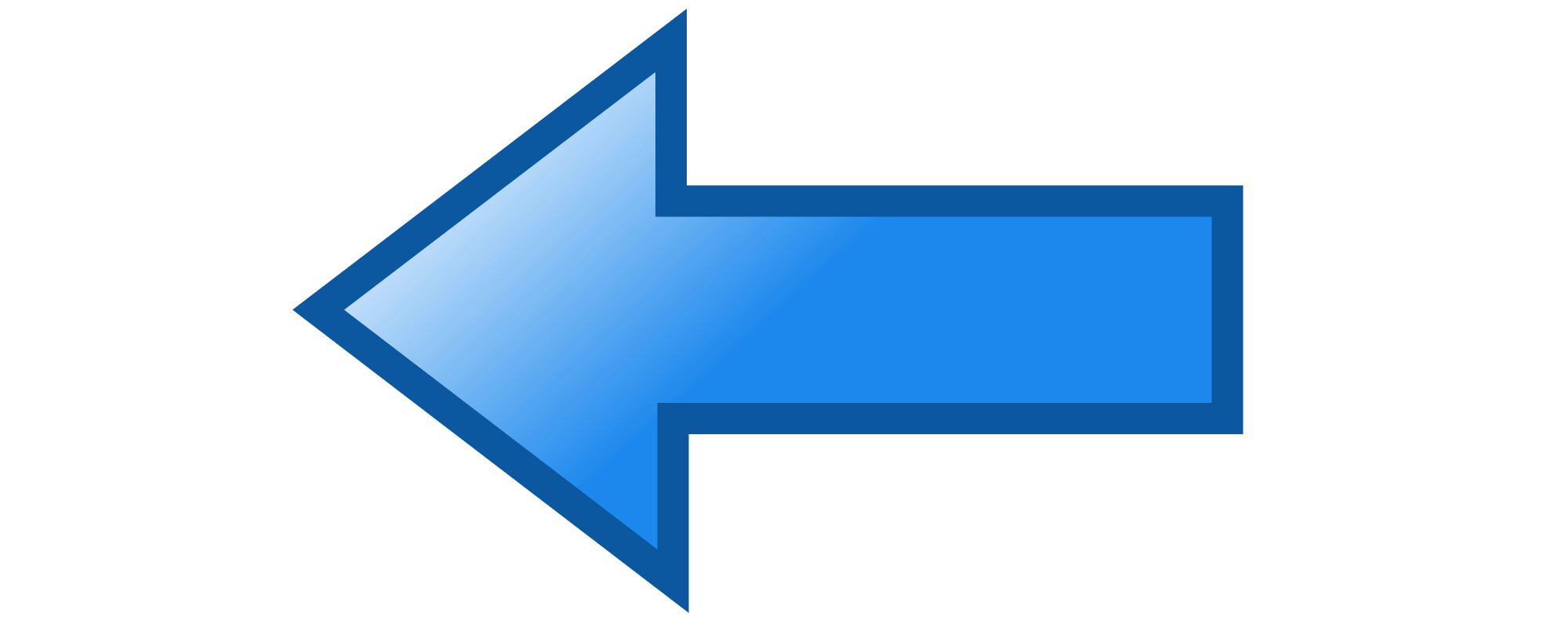 Будь то из-за того, что вы допустили ошибку, передумали или просто нуждаетесь в точной настройке уже сделанных вами изменений, очень важно знать, как вернуться и отменить изменения. На первый взгляд отмена изменений в Photoshop может показаться простой, но есть несколько способов отменить, вернуться назад и обновить изменения, внесенные в изображение. Сегодня мы рассмотрим различные варианты отмены в Photoshop, а также рассмотрим, как заранее планировать редактирование, чтобы облегчить отмену.
Будь то из-за того, что вы допустили ошибку, передумали или просто нуждаетесь в точной настройке уже сделанных вами изменений, очень важно знать, как вернуться и отменить изменения. На первый взгляд отмена изменений в Photoshop может показаться простой, но есть несколько способов отменить, вернуться назад и обновить изменения, внесенные в изображение. Сегодня мы рассмотрим различные варианты отмены в Photoshop, а также рассмотрим, как заранее планировать редактирование, чтобы облегчить отмену.
Edit-Undo (Control/Command + Z)
Самый простой и очевидный способ отменить изменения, внесенные в документ в Photoshop, — это выбрать Undo в меню Edit. Отменить — самая первая опция в меню «Правка», и вы можете сделать это еще проще и эффективнее, используя сочетание клавиш Command-Z (Mac) или Control-Z (Windows).
Выбор «Отменить» в меню «Правка» или, что еще лучше, использование сочетания клавиш Control + Z (Windows) или Command + Z (Mac) Если вы когда-либо изучали только одно сочетание клавиш в Photoshop, это должно быть оно.![]() Это быстро, легко и то, что вы будете использовать неоднократно. Переход в меню «Правка» для отмены значительно замедлит ваш рабочий процесс. Особенно когда вы используете такие инструменты, как «Штамп» или «Восстанавливающая кисть», возможность быстро отменить действие, нажав Control/Command + Z, сэкономит много времени.
Это быстро, легко и то, что вы будете использовать неоднократно. Переход в меню «Правка» для отмены значительно замедлит ваш рабочий процесс. Особенно когда вы используете такие инструменты, как «Штамп» или «Восстанавливающая кисть», возможность быстро отменить действие, нажав Control/Command + Z, сэкономит много времени.
Скорее всего, вы узнаете сочетание клавиш и положение в меню «Правка», так как это довольно стандартно для большинства основных программ. Как и в большинстве современных программ, продолжение выбора «Отменить» (или повторное использование Command/Control + Z) позволит вам вернуться к изменениям, которые вы внесли в документ.
Также в меню «Правка» у вас есть возможность повторить предыдущую отмену, или вы можете повторить с помощью сочетания клавиш Shift + Control + Z (Windows) или Shift + Command + Z (Mac). Photoshop также предлагает опцию «Переключить последнее состояние», которая позволяет вам быстро оценить влияние последнего внесенного вами изменения на изображение в целом. Хотя это можно сделать, чередуя Undo и Redo, если вы используете сочетания клавиш, то использование Control + Alt + Z (Windows) или Command + Option + Z (Mac) — это немного более простой способ включения и выключения последнего изменения. .
Хотя это можно сделать, чередуя Undo и Redo, если вы используете сочетания клавиш, то использование Control + Alt + Z (Windows) или Command + Option + Z (Mac) — это немного более простой способ включения и выключения последнего изменения. .
Устаревшие ярлыки отмены
Если вы являетесь давним пользователем Photoshop, то вы уже знаете, что в прошлом команда «Отменить» функционировала иначе, чем в текущей версии Photoshop. До Photoshop CC версии 20.0 (выпущенной в конце 2018 г.) команда «Отменить» функционировала так же, как «Переключить последнее состояние» в текущей версии, и Adobe предлагала возможность перехода назад в виде отдельной команды. Шаг назад действует так же, как и отмена в текущей версии Photoshop.
Выберите Edit-Keyboard Shortcuts, если вы хотите включить устаревшие сочетания клавиш отмены. При включенных устаревших сочетаниях клавиш Control/Command + Z будет включать и выключать последнее изменение, которое вы сделали, вместо того, чтобы переходить назад по состояниям истории.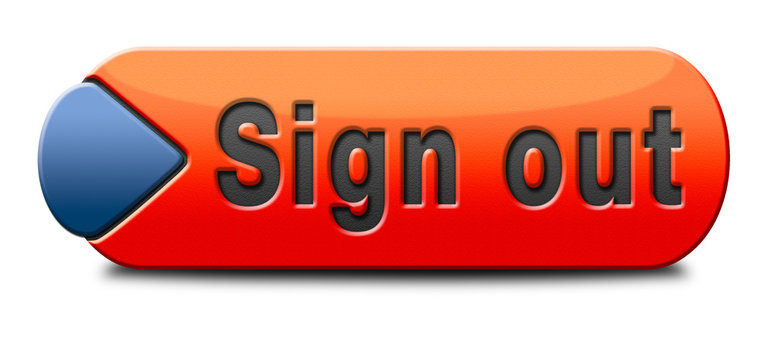
Как возможность отмены нескольких изменений (или переход назад по состояниям истории), так и возможность включения и выключения самого последнего изменения — это функции отмены, которые фотографы часто используют в Photoshop. Первоначальное решение о том, как будет работать команда отмены, обсуждалось инженерами Adobe, и в конечном итоге победила функция переключения. Но поскольку почти каждое другое современное программное обеспечение предлагает функцию отмены, которая позволяет вам несколько раз вернуться назад, решение Adobe обновить функциональность, чтобы отразить современные стандарты, имеет смысл. Однако, если вы предпочитаете предыдущую функцию отмены, либо потому, что вы к ней привыкли, либо потому, что это имеет смысл в вашем рабочем процессе, у вас есть возможность установить свои предпочтения для использования «Режима отмены предыдущих версий».
Чтобы включить устаревшую функцию отмены, перейдите в меню «Правка». Выберите «Сочетания клавиш» и в диалоговом окне выберите «Использовать устаревшие сочетания клавиш отмены».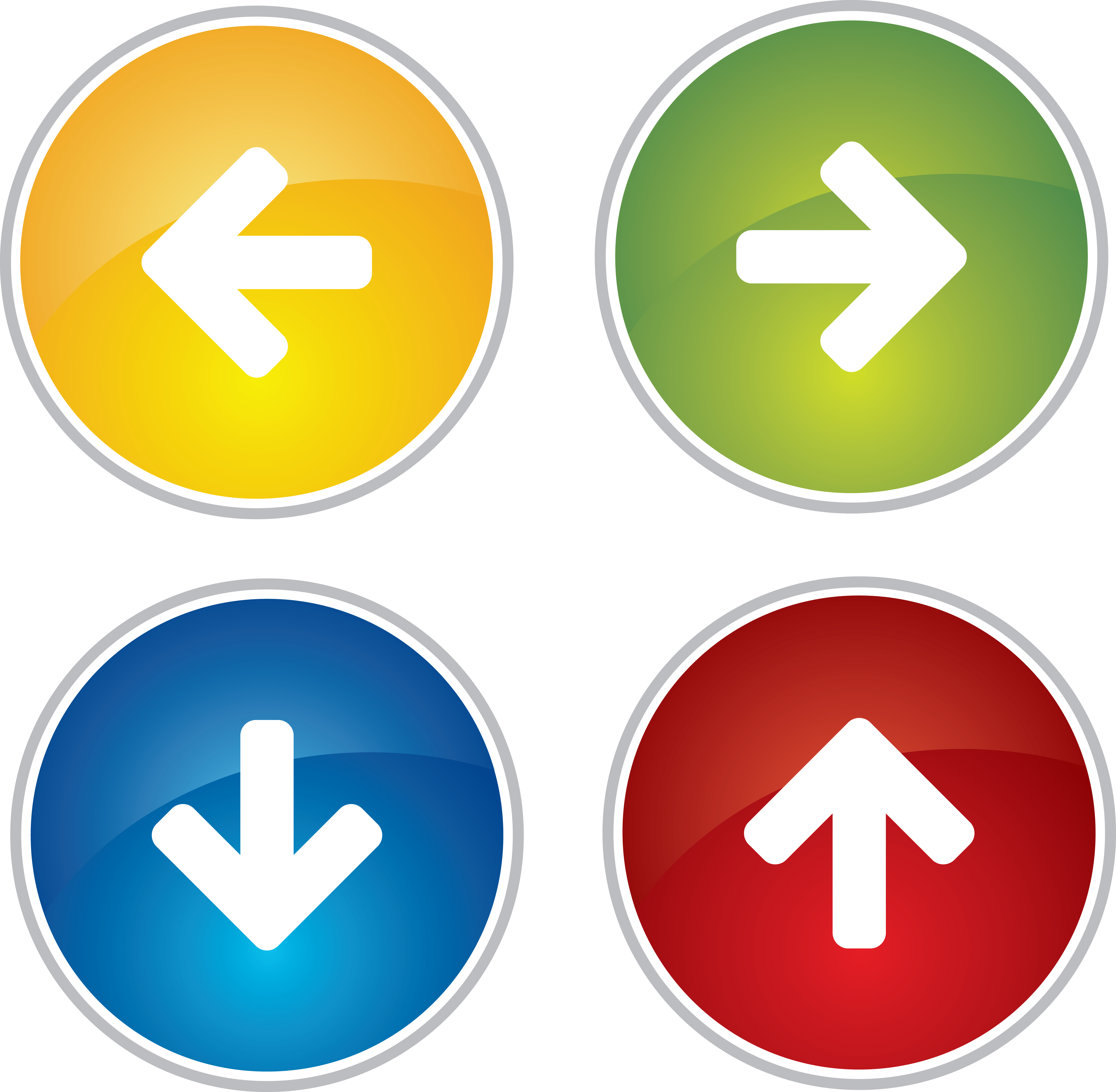 Затем вам нужно будет перезапустить Photoshop. При включенных устаревших сочетаниях клавиш Command/Control + Z теперь будет включать и выключать последнее внесенное вами изменение, а Alt + Control + Z (Windows) или Command + Option + Z (Mac) теперь выполняет шаг назад (хотя история состояния).
Затем вам нужно будет перезапустить Photoshop. При включенных устаревших сочетаниях клавиш Command/Control + Z теперь будет включать и выключать последнее внесенное вами изменение, а Alt + Control + Z (Windows) или Command + Option + Z (Mac) теперь выполняет шаг назад (хотя история состояния).
Панель «История»
Чтобы быстро отменить одно или два последних изменения, внесенных вами в изображение в Photoshop, можно использовать сочетание клавиш Control/Command + Z (или выбрать «Отменить» в меню «Правка»). Но когда вам нужно внести изменения, которые возвращаются более чем на несколько шагов назад, вы хотите обратиться к панели истории. В меню «Окно» выберите «История», чтобы открыть панель «История». Что касается панелей Photoshop, здесь все довольно просто. Он предоставляет список состояний истории или изменений, внесенных вами в документ.
Когда вы редактируете свое изображение, внесенные вами изменения будут отображаться в истории, и вы можете просто щелкнуть по любому изменению, чтобы вернуть изображение к тому моменту времени.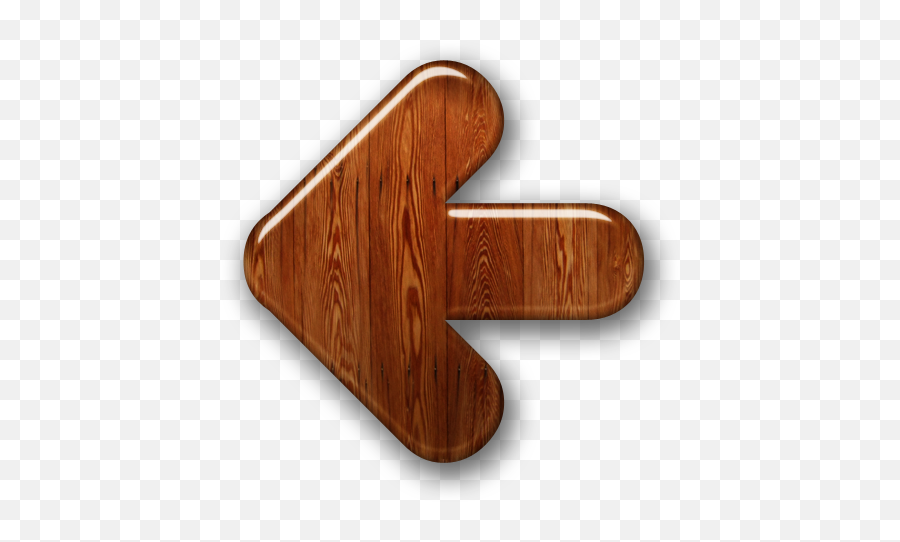 Хотя технически это может быть выполнено с помощью функции отмены, если вам нужно отменить большое количество изменений, это можно сделать одним щелчком мыши на панели истории.
Хотя технически это может быть выполнено с помощью функции отмены, если вам нужно отменить большое количество изменений, это можно сделать одним щелчком мыши на панели истории.
Но помимо того, что это эффективный способ многократной отмены, панель истории предлагает некоторые дополнительные функции. В этом окне вы можете установить состояние истории для вашей History Brush (см. ниже), а также сделать моментальные снимки вашего изображения. Выбор значка камеры на значке камеры в правом нижнем углу панели истории делает снимок вашего изображения. По сути снимок — это закладка точки в истории вашего изображения. Снимки отображаются в верхней части панели истории, и щелчок по снимку возвращает документ к тому моменту времени. Создание снимков перед внесением многоэтапных изменений в изображение дает вам очень быстрый способ отменить изменения, если вы недовольны результатами. А создание нескольких снимков и выбор между ними — очень быстрый способ сравнить и оценить ваши изменения изображения.
А создание нескольких снимков и выбор между ними — очень быстрый способ сравнить и оценить ваши изменения изображения.
По умолчанию панель истории записывает 50 состояний истории. Это звучит как много, но когда вы рисуете, используете восстанавливающую кисть или клонируете, например, каждый щелчок или мазок кисти — это отдельное состояние истории, и в этом случае пятьдесят — это не так много, как может показаться. Вы можете настроить Photoshop так, чтобы он запоминал больше состояний истории (Edit-Preferences-Performance), но имейте в виду, что увеличение количества состояний истории повлияет на производительность Photoshop (и наоборот, если вы используете Photoshop на более старой или более медленной машине, вы можете захотеть уменьшите количество состояний истории, чтобы повысить производительность). Это еще одна причина, по которой моментальные снимки могут быть полезны: ваши снимки могут дать вам возможность отменить действие до более ранней точки в истории, чем в противном случае позволила бы ваша панель истории.![]()
Важно понимать, что снимки и состояния истории (и впоследствии возможность отмены) хранятся в рабочей памяти Photoshop, а не сохраняются вместе с файлом. Как только вы закроете изображение и/или закроете Photoshop, вы потеряете эти состояния истории и больше не сможете отменить предыдущие изменения. Это делает методы неразрушающей работы, которые мы рассмотрим позже в этой статье, еще более важными!
Историческая кисть
Историческая кисть — это инструмент, позволяющий отменить изменения только в выбранной части изображения. Если вы настраиваете яркость изображения, например, и вам нравится эффект на большей части изображения, но не на небе, вы можете использовать кисть истории, чтобы отменить только в части неба вашего изображения.
Чтобы использовать кисть истории, сначала нужно выбрать, насколько далеко назад вы хотите вернуться в истории изменений. Слева от каждого состояния истории в окне истории есть поле. Нажмите рядом с состоянием истории, к которому вы хотите вернуться, и появится значок кисти.![]()
Затем выберите инструмент исторической кисти на панели инструментов и закрасьте часть изображения, которую вы хотите отменить. Поскольку Историческая кисть — это инструмент кисти, вы можете настроить размер, расход, непрозрачность, жесткость и режим наложения.
Выберите «Историческую кисть» на панели инструментов, чтобы применить предыдущее состояние «История» только к части изображения. Слева — изображение до использования «Исторической кисти». Справа — изображение после использования History Brush для отмены изменения яркости только в области неба на изображении.Неразрушающее редактирование
Самым большим ограничением отмены (и панели истории) является то, что отмена является вкладкой. Вы делаете шаг назад во времени через изменения, которые вы сделали. Если вы совершите ошибку и осознаете ее позже, то для того, чтобы исправить эту ошибку, вам придется отменить и все, что было после нее.![]() В зависимости от того, когда вы замечаете свою ошибку или понимаете, что вам нужно что-то изменить, это может варьироваться от легкого раздражения до крайнего разочарования и отнимает много времени. И это предполагает, что вы осознаете свою ошибку до того, как закроете свое изображение или выключите Photoshop, потому что после того, как вы покинете сеанс, над которым работаете, у вас больше не будет возможности отменить его.
В зависимости от того, когда вы замечаете свою ошибку или понимаете, что вам нужно что-то изменить, это может варьироваться от легкого раздражения до крайнего разочарования и отнимает много времени. И это предполагает, что вы осознаете свою ошибку до того, как закроете свое изображение или выключите Photoshop, потому что после того, как вы покинете сеанс, над которым работаете, у вас больше не будет возможности отменить его.
Здесь возникает идея неразрушающей работы. Внесение изменений непосредственно в изображение считается деструктивной работой, потому что изменения навсегда изменяют этот файл. Неразрушающее редактирование — это внесение изменений в изображение таким образом, чтобы его можно было отменить или изменить позже. Можно использовать слои и корректирующие слои таким образом, чтобы отменить/повторить/внести изменения чрезвычайно просто. И, в отличие от состояний истории, можно сохранить изображение с неповрежденными слоями, что позволяет вносить эти изменения даже после закрытия и повторного открытия изображения.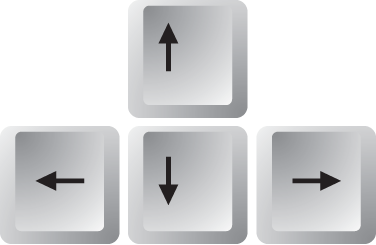 Если вы не знакомы с тем, что такое слои и как они работают в Photoshop, вам стоит ознакомиться со статьей Спенсера, объясняющей слои, корректирующие слои и маскирование слоев, поскольку они составляют основы неразрушающего редактирования.
Если вы не знакомы с тем, что такое слои и как они работают в Photoshop, вам стоит ознакомиться со статьей Спенсера, объясняющей слои, корректирующие слои и маскирование слоев, поскольку они составляют основы неразрушающего редактирования.
Слои
Каждый раз, когда вы вносите серьезные изменения в изображение, вы хотите сделать эти изменения на новом слое. Вы должны быть несколько осмотрительны при использовании слоев, так как они увеличат размер вашего файла и, как следствие, могут повлиять на производительность Photoshop на более старой и медленной машине. Хорошее эмпирическое правило заключается в том, что если вы вносите изменения, которые заняли бы больше минуты или двух, если бы вам пришлось их переделывать, используйте новый слой. Когда изменения изолируются в своем собственном слое, у вас есть возможность настроить их, уменьшить непрозрачность и даже удалить слой (фактически отменить эти изменения), не затрагивая другие изменения, внесенные вами в изображение.
Самый первый шаг, который вы должны сделать при открытии изображения в Photoshop, — это продублировать фоновый слой. Это гарантирует, что вы работаете с копией и всегда можете вернуться к исходному изображению. Но вы также не хотите вносить все свои изменения в один и тот же дубликат слоя. Если вы клонируете или используете восстанавливающую кисть или инструменты исправления, вы хотите работать на отдельном слое, чтобы вы могли легко отменить/повторить/маскировать свои изменения.
Это гарантирует, что вы работаете с копией и всегда можете вернуться к исходному изображению. Но вы также не хотите вносить все свои изменения в один и тот же дубликат слоя. Если вы клонируете или используете восстанавливающую кисть или инструменты исправления, вы хотите работать на отдельном слое, чтобы вы могли легко отменить/повторить/маскировать свои изменения.
Рядом с каждым слоем на панели «Слои» есть значок глаза. Щелчок по этому значку сделает слой невидимым. Переключение видимости слоя позволяет вам наблюдать за эффектами внесенных вами изменений (аналогично команде «Переключить последнее состояние») без необходимости постоянно решать, какое состояние вы выбираете. Если вы не уверены в изменении, вы можете оставить слой невидимым и вернуться к нему позже, в то время как переключение последнего состояния требует от вас принятия решения в этот момент. Переключатель отмены также позволяет вам видеть только последнее сделанное вами изменение, тогда как видимость слоя позволяет вам видеть все изменения, которые являются частью этого слоя.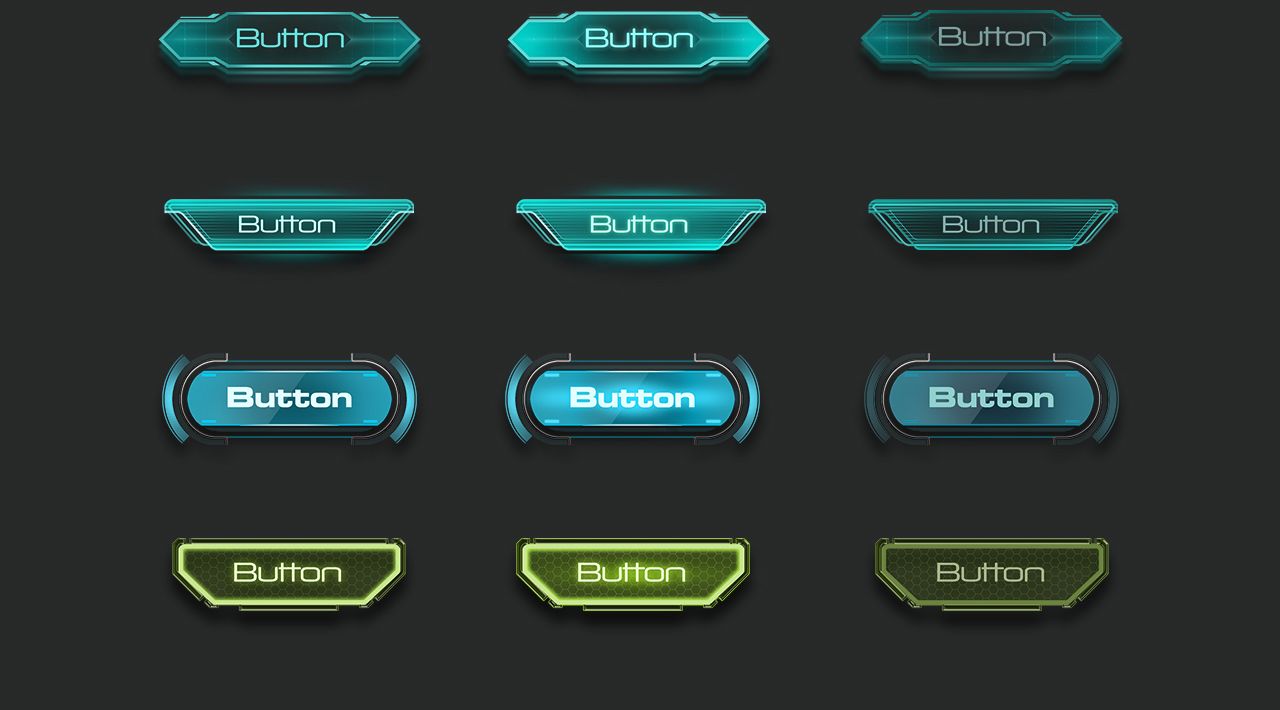
Корректирующие слои
При настройке изображения все инструменты, находящиеся в меню настроек изображения, доступны в качестве корректирующих слоев. Если вы применяете изменение с помощью меню настроек изображения, оно вносит изменения непосредственно в ваше изображение. Если вы вносите те же изменения с помощью корректирующих слоев (если панель корректирующих слоев еще не видна, вы можете выбрать ее в меню «Окно»), вы можете сделать точно такие же корректировки, но на отдельном слое. Корректирующие слои позволяют вам применять маски слоя, регулировать непрозрачность, полностью удалять настройку или возвращаться и вносить изменения в настройку в любой момент, даже после того, как вы перешли к другим действиям в своем изображении.
Панель корректирующих слоев, выделенная здесь, позволяет выполнять корректировку изображения на отдельном слое. Это позволяет вам изменять, корректировать и отменять эти изменения в любое время.
Это позволяет вам изменять, корректировать и отменять эти изменения в любое время.У корректирующего слоя нет недостатков и много достоинств. Очень часто вы настраиваете яркость, насыщенность, уровни, кривые и т. д., а позже понимаете, что вам нужно изменить эти настройки. Корректирующие слои позволяют вносить эти изменения в любое время без необходимости отмены любых других изменений, внесенных вами в изображение.
Маски слоя
Маска слоя позволяет скрыть или показать изменения, внесенные вами только в часть изображения. Вы можете применить маску слоя к любому слою, а корректирующие слои уже имеют (пустые) маски, примененные к ним по умолчанию.
В приведенном выше примере с Исторической кистью я осветлил изображение, а затем использовал Историческую кисть, чтобы отменить это изменение экспозиции только на небе. Хотя этот метод работает, это пример деструктивного редактирования. Лучшим, неразрушающим способом сделать то же самое было бы затемнить изображение с помощью корректирующего слоя, а затем использовать маску слоя, чтобы исключить небо из изменений. В отличие от метода «Историческая кисть», маски слоя можно настроить в любое время.
В отличие от метода «Историческая кисть», маски слоя можно настроить в любое время.
Заключение
Photoshop предоставляет множество возможностей для отмены изменений, внесенных в изображение. Самый быстрый способ вернуться к последним изменениям, внесенным в изображение, — это использовать сочетание клавиш Command/Control + Z. Если вы не используете более старую версию Photoshop, это сочетание позволит вам отменить несколько раз, работая в обратном направлении. через внесенные вами изменения. Если вам нужно вернуться к отцу в своей истории изменений, вы можете использовать панель истории, которая позволяет отменить несколько шагов одним щелчком мыши.


